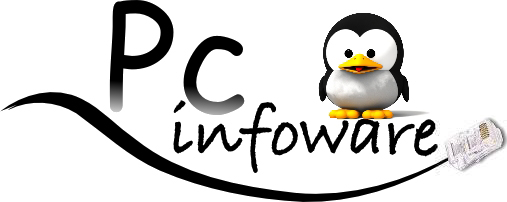Guardare video in Streaming senza limiti di Tempo!
Il più noto tra i siti di streaming è MegaVideo, che impone agli utenti non premium un limite di 72 minuti di visione dei video. Insomma, se inizi a guardare un film hostato su MegaVideo, dopo 72 minuti (meno della durata media di un film) un messaggio ti avviserà che lo streaming è stato bloccato, e che bisognerà attendere 50 minuti per continuare la visione. L’alternativa diventa quella di effettuare un upgrade a pagamento dell’account.
Tale blocco è legato all’indirizzo ip, pertanto se a molti basterebbe spegnere e riaccendere il modem ottenendo un nuovo indirizzo ip per continuare la visione del film, chi ha un indirizzo ip statico si ritroverebbe costretto ad attendere i 50 minuti per continuare. O chi come gli utenti Fastweb utilizza indirizzi ip comuni potrebbe vedersi comparire il messaggio senza aver nemmeno iniziato a vedere il film.
Per poter risolvere questo problema esistono diverse soluzioni, quella che si rivela più efficace consiste nell’ulilizzo di Illimitux, un plugin per Firefox, che entra in funzione nel momento in cui apriamo una pagina di Megavideo.
Illimitux è un plugin che permette di rimuovere le restrizioni imposte dalle piattaforme di streaming come Veoh, MegaUpload o MegaVideo. Nasce allo scopo di guardare liberamente i video senza essere soggetti a restrizioni. Quando navighi per questi siti, Illimitux identifica la fonte video e mostra in un piccolo riquadro accanto alla SideBar del browser chiedendoti se vuoi rimuovere il limite. Una volta che si clicca su di esso,verrete re-indirizzati al sito web di Illimitux per poter vedere il video interamente.
L’estensione per Firefox si può scaricare gratuitamente da qui.